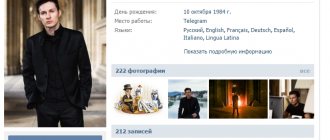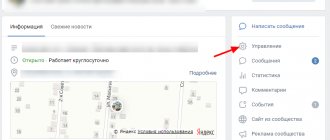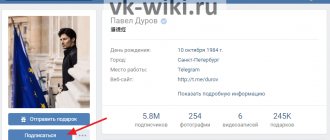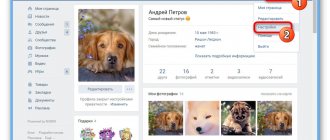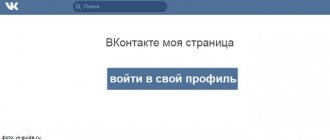Как известно, социальная сеть ВКонтакте является одним из самых популярных ресурсов в русскоязычном секторе интернета, поэтому вопросы, которые касаются управления учетной записью волнуют очень многих пользователей. В частности, вопрос, как удалить подписчиков в контакте
, актуален и требует подробного разъяснения.
Многие люди чересчур навязчивы, и способны отслеживать все изменения в аккаунте не только из любопытства, но и по другим, иногда весьма необычным, причинам. Проявлять нездоровый интерес могут бывшие партнеры, тайные влюбленные, чересчур завистливые коллеги по работе и просто психически нездоровые люди. Для того, чтобы оформить подписку не нужно иметь согласие владельца клиента, а вот чтобы удалить своего подписчика Вам придется немало постараться.
Следует сказать сразу, что удалить подписчика ВКонтакте официальными методами достаточно сложно. К сожалению, нельзя нажать единственную кнопку и решить эту проблему раз и навсегда. В настоящее время существует несколько способов правильного и максимально быстрого удаления подписчиков в контакте.
Личное общение с подписчиком
Непосредственно человек подписавшийся на новости в аккаунте может отписаться одним кликом мыши. Прежде чем предпринимать какие-либо действия, нужно пообщаться с этим человеком лично. Для этого следует написать ему сообщение, и попросить избавить от своего присутствия.
Однако, нередко случается так, что у пользователя стоит запрет на отправку сообщений. В этом случае необходимо первоначально добавить пользователя в друзья, и лишь затем отправить ему письмо с просьбой.
Кнопка добавления в друзья расположена под аватаркой, и отыскать ее не составляет никакого труда.
Помимо этого, можно написать соответствующее сообщение на своей стене ВКонтакте, и надеяться на то, что в подписчиках проснется совесть, и они удаляться самостоятельно. Впрочем, шансов на это очень немного, но попытаться однозначно стоит.
Занести подписчиков в черный список
Этот способ — самый действенный, но радикальный. Зайдите на страничку с вашими подписчиками, наведите на аватарку жертвы и кликните на крестик в правом верхнем углу. Появится окошко подтверждения. Если уверены — жмите Продолжить.
Когда вы занесете человека в черный список, он больше не сможет отправлять вам личные сообщения и заявки в друзья, а также просматривать вашу страницу. При этом он, естественно, исчезнет из списка подписчиков. Недостаток этого метода в том, что каждого подписчика придется заносить в список вручную, если их у вас слишком много — процесс окажется довольно трудоемким.
Если вы решили помиловать кого-то из списка, перейдите на вкладку Черный список в разделе Мои Настройки и кликните по ссылке Удалить из списка напротив этого пользователя. Но учтите, что тогда пользователь снова будет в списке ваших подписчиков, если он не успел отписаться сам.
Раскрываем секреты
На самом деле, порой, большее количество подписчиков намного выгоднее, чем количество друзей. Но, что дают подписчики в Контакте? Вот список, который поможет вам лучше разобраться в системе социальной сети:
К слову, знаете ли вы, что самое большое количество подписчиков ВКонтакте у Павла Дурова? Сегодня их у него уже более шести миллионов. Так, для сравнения, у Дмитрия Медведева их чуть больше двух миллионов. Между прочим, мы на нашем сайте одну из статей посвящали тому, . Рекомендуем ознакомиться, если не знаете, как это делается.
Помимо всего выше перечисленного, хотелось бы также сказать, что количество подписчиков влияет на внутреннюю поисковую выдачу ВКонтакте. Чем у вас их больше, тем вы будете выше в поиске по запросу типа «Имя Фамилия».
Помимо этого, безусловно, чем больше людей подписаны на вашу страницу, тем она будет казаться весомее. Равно, как и ваше мнение, высказанное в этой социальной сети. Уж такова психология человека. Если мы видим, что человек популярен, значит и мнение его более правильное.
Как известно, все пользователи, которые отправляют вам заявки в друзья, автоматичеки становятся вашими подписчиками. Пока вы не одобрите заявку человека, он так и будет висеть у вас в списке. Если подобный перечень вы хотите почистить, не добавляя людей в друзья из подписчиков, а просто удаляя их, то читайте данную статью.
Попросить подписчиков удалиться самим
Действенного способа, как убрать незнакомых подписчиков в ВК (в Контакте), не добавляя их в черный список, нет. Но можно попробовать использовать способы «окольные», какой-то из них может помочь. Для начала можно попросить человека отписаться от вас по-хорошему, отправив ему личное сообщение. Или оставить на своей стене послание всем читающим вашу стену с просьбой отписаться: они увидят его в своей ленте новостей.
Вот только нет никаких гарантий, что люди добровольно отпишутся от ваших обновлений. Общее воззвание заметят не все, спамеры вряд ли вообще прочитают ваше сообщение, некоторым подписчикам вы, возможно, сами не будете писать, потому что общаться с этими людьми не хотите. Наконец, если подписчиков много, писать каждому лично может оказаться утомительным занятием.
Как узнать у кого я в подписчиках в вконтакте
На первый взгляд не очень понятно, как вконтакте узнать о своих подписках. Легко можно просмотреть список своих друзей и подписчиков, а вот как убрать из ленты новости о нежеланных пользователях, не совсем понятно. Чтобы посмотреть свои исходящие заявки следуйте следующей инструкции:
- Зайдите на свою главную страницу вконтакте. Из левого списка меню зайдите во вкладку «Друзья». Здесь вы сможете увидеть закладки «Мои друзья», «Заявки в друзья», а также перечень возможных знакомых и окно поиска новых.
- Зайдите в раздел «Заявки в друзья». Здесь вы увидите заявки дружбы, которые ожидают вашего ответа. Вы сможете либо добавить этих пользователей в друзья, либо оставить их в подписчиках, просто скрыв заявку. Эти предложения дружбы называются входящими. Бывает такое, что у вас просто нет исходящих предложений, как показано на предыдущей картинке. Это значит, что все, на кого вы подписались, добавили вас в друзья.
- Попробуем для примера создать исходящий запрос: зайдите на страничку к какому-нибудь человеку и предложите ему дружбу. После этого вкладка «Заявки в друзья» будет выглядеть иначе: Вы можете заметить, что появился третий подраздел: кроме новых и входящих предложений появились «Исходящие». Зайдите в раздел «Исходящие». Появившийся список пользователей и есть, те странички, на которые вы подписаны.
Осталось дело за малым, решить, нужно ли вам видеть обновления этих людей, интересны ли они вам? Если да, то оставьте всё без изменений. Если нет, то можно просто отписаться от новостей этих людей.
Как отменить подписку на нежеланного друга
В разделе исходящих от вас запросов вы сможете увидеть тех пользователей, которые не ответили на ваше предложение дружбы, но оставили вас в подписчиках. В своей ленте новостей вы можете видеть фото, которые они добавляют, заметки, которыми они делятся и многое другое. Отменить подписку на этих людей очень просто: нажмите кнопку «Отменить заявку» под фото.
После этого система известит вас, что вы отменили свою заявку и отписались от обновлений этого человека.
Периодически заглядывать во вкладку с запросами бывает полезно, вы всегда будете в курсе, кто вас удалил из друзей. Если раньше у вас не было исходящих заявок, а потом вдруг появились, это значит, что этот пользователей решил прекратить с вами дружбу. Не самая приятная ситуация, но вот вам и ответ на другой популярный вопрос: как узнать, кто удалил меня из друзей на сайте vk?
Если материал был полезен, то не забывайте сделать репост данной статьи и подписаться на рассылку блога. Всех благ.
Возможно эти статьи будут Вам интересно почитать и узнать новое для себя:
С уважением, Галиулин Руслан.
Когда вы подписываетесь на человека, его общедоступные обновления появляются в вашей ленте новостей. Точно так же ваши общедоступные обновления появляются в ленте новостей тех, кто подписан на вас. В отличие от добавления в друзья, подписка — процесс не обоюдный: человеку не нужно ваше согласие, чтобы подписаться на ваши обновления.
Многих такое положение дел раздражает: не всем приятно, когда на их новости подписаны незнакомые люди или те, с кем пересекаться не хочется (бывший парень или девушка, новая пассия бывшего парня или девушки, коллеги и т.п.). Да и пытавшиеся добавить вас в друзья спамеры в списке подписчиков как-то не радуют. Можно ли как-то удалить из списка подписчиков в ВК (в Контакте) неугодных вам пользователей и как это сделать?
Ограничить приватность в ВК
Поэтому третий вариант — это оставить подписчиков, но при этом максимально урезать им доступ к вашей личной информации. В настройках приватности (пункт меню Мои Настройки, вкладка Приватность) вы можете сделать так, что большую часть вашей личной информации смогут видеть лишь ваши друзья — а кого добавить в друзья, вы уже решаете сами.
Недостаток этого метода в том, что ограничить доступ нежеланных гостей ко всей информации не удастся: будет видна часть вашей личной информации (к примеру, дата рождения, город, логин Skype, вебсайт), ваши записи на стене, фотографии, которые вы постили на своей стене, список ваших друзей и подписок (скрыть можно только 15 из них), видео- и аудиозаписи. Так что полностью закрыться от не-друзей, не занося их в черный список, как это было возможно раньше, вам не удастся.
Так что единственный верный способ убрать подписчиков ВК — это занести их в черный список. Но способ этот достаточно радикальный (человек больше вообще не сможет с вами общаться) и трудоемкий.
В запросе как узнать на кого подписан в инстаграм, все понятно, но вот другие запросы, могут пересекаться между собой, так, к примеру, есть вопрос как узнать на кого подписан человек в инстаграме, скорее всего, подразумевает, следующее. Это, как посмотреть на кого подписан пользователь. В любом случае мы рассмотрим все , а также дополним материал сервис службами. Которые могут представлять такую информацию онлайн, через свои веб-сайты.
Вкладка «подписки» в приложение и социальной сети instagram – очень полезная вещь, ведь здесь есть возможность посмотреть на кого вы подписаны. К примеру, если захочется проявить интерес к человеку, вы совершаете подписку и тем самым проявляете заинтересованность в нём. Исходя из этого, формируется база, которую можно просматривать в любое время. Это активное поле, с правой стороны с количеством ваших подписок и надписью, подписки. Здесь находится список пользователей, на которых вы подписаны и получаете, новости и уведомления об их публикациях, комментариях и так далее.
Рассмотрим подробнее. Узнавать все ваши подписки можно через личную страницу. Перейдите в раздел подписки, где они расположена показано на скриншоте выше. Это активное поле также отображает число с n -ым количеством подписчиков, на которых вы подписаны.
Нажмите вкладку подписки
Нашли вкладку подписки с людьми, на которых вы подписаны, теперь вам потребуется лишь кликнуть на неё. Так, вы сможете посмотреть списком, всех пользователей на которых когда-то подписались.
Как убрать пользователя из списка своих читателей?
Если вдруг захотели удалить человека из числа своих друзей, нажмите вкладку «подписки» рядом с аватаром человека. После чего появится всплывающее, окно с надписью отмена и отменить подписку. Выбираем вариант, отменить подписку и вы больше никогда не увидите информацию о нём.
Как удалить удаленных подписчиков в контакте?
Причин для удаления подписчиков может быть множество. Самая распространенная из них – это избавление от заблокированных пользователей, так называемых собачек. Чтобы вычистить список своих обожателей от этих бесполезных персонажей, нужно перейти на свою страницу, а затем нажать на счетчик подписчиков. В открывшемся окне появится список, из которого можно удалить нежелательных фанатов нажатием на крестик.
При попытке удалить человека из этого листинга, пользователь получает предупреждение о том, что удаленный подписчик окажется в черном списке. Но как удалить подписчиков в вк, не занося их в черный список
?
На самом деле, никак. Отправка человека в ЧС после его удаления из подписчиков неизбежна. Однако это совсем не значит, что его обязательно оставлять там навечно. Чтобы убрать пользователя из черного списка, снова позволив ему просматривать страницу, необходимо перейти в «Настройки» → «Черный список».
Здесь простыми кликами по соответствующим ссылкам можно как убрать кого-либо из ЧС, так и вернуть обратно. Например, если кто-то совершенно не хочет расставаться и снова подписывается на страницу, можно подержать его в черном списке подольше или вообще оставить в нем насовсем.
Процедура удаления подписчиков в вк с телефона
почти ничем не отличается от удаления через полную веб-версию. Заблокированные пользователи все также будут оказываться в черном списке, откуда их можно освободить одним кликом мыши.
Как удалить человека из подписчиков в контакте другими способами?
Способов очистить свою страницу от нежелательных подписок не так уж много. Самый простой и действенный из них – перманентно внести того или иного пользователя в черный список. Впрочем, существуют и более гуманные способы уладить разногласия.
- Написать личное сообщение
. Бывают ситуации, когда пользователя можно просто попросить отписаться. Большинство порядочных людей так и поступят, оставив страницу в покое. - Отправка сообщения в ленту
. Можно также опубликовать пост с просьбой отписаться у себя на стене. Это позволить сэкономить время, если обратиться нужно сразу к нескольким людям. - Изменить настройки приватности
. Ограничение доступа к странице через настройки приватности – еще один интересный метод борьбы с подписчиками. Возможно, обнаружив себя вне круга посвященных, они сами начнут отписываться от страницы.
Как удалить сразу всех подписчиков ВКонтакте?
Функционал социальной сети не предусматривает массовое занесение пользователей в ЧС. Поэтому, для чистки большого списка подписчиков придется заняться рутинной работой. Также можно использовать сторонние программы от независимых разработчиков, однако делать этого не рекомендуется. Неопытный пользователь может легко нарваться на мошенников, вследствие чего потеряет доступ к странице или окажется заблокированным за попытки спама. По этой причине лучше с самого начала делать все честным путем, и тогда любая проблема разрешится сама собой.
Топ-приложений, которые помогут узнать, кто недавно отписался от ваших обновлений
Все это делается, в ручном режиме, можно и с помощью программ, облачных сервис систем для массфолловинга и масслайкинга. Если мы говорим, о том как отписаться, от пользователей, на которых вы подписаны.
А также есть
, приложения и веб-сайты, которые предоставляют статистку по вашему аккаунту, наиболее популярные из них, это:
Unfollowgram Unfollowers.com Justunfollow.com Insta.friendorfollow.com
Ссылками делать не будем, регистрировались, тестировали, многие из них, как правило предлагают про версии, платные версии, так что кому делать нечего, может и купить себе про версию. Кроме того, благодаря этим ресурсам можно узнать всю активность вашего профиля, а приятный бонус в виде создания белого и чёрного списка, поможет следить за потенциальными подписчиками.
Как узнать кто подписан в инстаграме
И последний запрос который пересекается с вопросом, как узнать на кого подписан в инстаграм — кто подписан в инстаграме, на вас. Действия практически аналогичные, поле подписчики отображает число ваших подписчиков и в то же время является активным. При нажатии, на которое вы можете, увидеть полный список пользователей, которые являются вашими подписчиками и которые видят все ваши публикации в своей ленте.
Видео
Набирая текст для новой записи или комментария, вы можете ссылаться в нём на страницы сообществ или пользователей. Для этого существуют упоминания — специальные ссылки, которые отображаются в виде текста вместо нечитабельного URL-адреса. Причём после наведения курсора на такую ссылку всплывает превью с информацией о целевой странице. Более того, пользователь, которого упоминают, получает об этом мгновенное уведомление.
Чаще всего упоминания используют для того, чтобы нужные люди не пропустили ту или иную запись. Например, публичное поздравление. Или просто для красивого оформления текста со ссылками на пользователей и сообщества.
Как вставить упоминание
- Перейдите в редактор нового поста или комментария.
- Введите @ и тут же без пробела вставьте все символы, которые стоят после фрагмента https://vk.com/
в URL целевой страницы. К примеру, ссылка на профиль Павла Дурова с адресом
https://vk.com/durov
в редакторе будет выглядеть так:
@durov. - Кликните на нужного человека или сообщество в выпавшем списке.
- При желании можете отредактировать имя человека или название сообщества, которое отобразится в скобках.
- Теперь ссылка готова, запись можно публиковать.
Установить старую аватару в качестве новой
Иногда хочется вернуть одну из старых фотографий на место главной, и некоторые люди загружают для этого нужное изображение повторно. В итоге в альбомах создаются дубликаты, а всеми любимые лайки и комментарии приходится зарабатывать с нуля. Но чтобы снова использовать старый снимок как фотографию профиля, можно взять его прямо из альбома, не загружая повторно. Просто знают об этом далеко не все.
Чтобы снова сделать старую фотографию главной, откройте её в альбоме. Потом наведите курсор на пункт «Ещё» в правом нижнем углу просмотрщика изображений и в выпавшем меню нажмите на «Сделать фотографией профиля». Настройте область видимости и сохраните результат. Готово.
Исключить репосты из новостной ленты
Наверняка вас хотя бы раз посещало желание больше никогда не видеть цитаты, шутки и прочее «ценное» содержимое сообществ, которым могут активно делиться ваши друзья. К счастью, «ВКонтакте» позволяет убрать все репосты из новостной ленты. После этого в новостях остаётся только уникальный контент, который публикуют ваши друзья и сообщества.
Убрать репосты из ленты очень легко. Для этого откройте раздел с новостями и в навигационном блоке справа от контента нажмите на значок воронки. Затем в появившемся окне снимите флажок «Показывать копии» и сохраните изменения. Готово, теперь лента должна стать чище. Но стоит отметить, что в мобильном клиенте репосты останутся.
Почтовая рассылка
Сейчас ваши электронные почтовые ящики скорей всего и так заполнены письмами от различных авторов. И поэтому чтобы не захламлять их еще больше я этим способом буду отправлять письма только с самыми важными новостями блога.
И так для того чтобы подписаться вам нужно:
1 Найти на блоге форму подписки. Она присутствует на большинстве страниц
2 Ввести свой email
3 Нажать кнопку «Подписаться»
4 После этого вас перенаправит на страницу с инструкцией о том как подтвердить подписку.
А на указанный почтовый ящик придет письмо от меня с просьбой подтвердить подписку.
5 Открываете письмо и жмете на ссылку «Нажмите, чтобы подтвердить подписку».
6 Далее вас перенаправит на страницу с благодарностью за подписку.
7 После этого к вам на электронную почту придет приветственное сообщение от меня.
Вот и все подписка выполнена.
Вы также в любой момент, сможете отписаться от моей рассылки, нажав соответствующие кнопки в любом из моих писем.
Теперь вы знаете, что я буду присылать вам письма с новостями блога, и сейчас стоит поговорить о том, как не пропускать эти письма.
Как не пропустить письма
Для того чтобы мои письма не затерялись и вы смогли их найти в любой момент вам нужно выполнить еще несколько небольших действий по настройке входящих писем. И сделаем мы это для разных почтовых ящиков.
Для Яндекс-Почты
Наводим курсором мыши на входящее сообщение и нажимаем правой кнопкой, в появившемся меню жмем на «Настроить фильтр».
Нам откроются настройки создания фильтра для этого email адреса. Я указал стрелками, какие именно настройки нам потребуется изменить.
1. Меняем в пункте «Применить» «ко всем письмам кроме спама» на «ко всем письмам включая спам». Эта настройка дает возможность автоматически не дать попасть электронному сообщению в папку спам.
2. Удаляем полностью настройку «Тема» нажав на красный крестик, указанный на скриншоте стрелкой под номером «2»
3. Ставим галочку напротив параметра «Важные». Таким образом, сообщения, пришедшие с этого email, будут помечаться красным флажком, и они будут выделяться среди других писем.
4. После установки настроек жмем «Применить к существующим письмам»
У вас должно получиться, как указано на скриншоте.
После этого вас перенаправит на страницу, где находятся все настроенные фильтры. Которые можно удалять.
Находим небольшой блок, который находится справа внизу «Белый список». Добавляем в поле вот этот электронный адрес [email protected] . Именно с этого адреса вам будут приходить от меня новости. И жмем «Добавить»
После того как вы добавили email в список выходим в почтовый ящик.
Для почты mail.ru
Так же находим электронное сообщение, наводим мышь, кликаем правой кнопкой, выбираем «создать фильтр».
Дальше настраиваем следующим образом
1. Устанавливаем параметр «ОТ»
2. В поле «содержит» указываем следующий email [email protected]
3. Выбираем папку «входящие»
4. Ставим галочку «пометить флажком»
5. Ставим галочку «применить в папках»
6. Выбираем в каких папках применять фильтр
7. Жмем сохранить
Дальше нас перекидывает на страницу с созданным фильтром. Здесь нужно его активировать. Для этого наведите курсором мыши в конец фильтра, там появится надпись «отфильтровать». Нажимаем на нее и ждем, когда система отфильтрует по заданным настройкам. После этого выходим в почтовый ящик, нажав «Письма»
Вот и все сообщения должны выглядеть вот таким образом.
Для Gmail
В электронной почте находим сообщение, ставим галочку выбрать, чуть выше в появившемся меню находим три точки, жмем на них мышкой и в открывшемся меню выбираем «фильтровать похожие письма»
Далее в поле «От» вставляем email и нажимаем «Создать фильтр»
В следующем открытом меню проставляем галочки возле следующих пунктов.
1 Пометить 2 Никогда не отправлять в спам 3 Всегда помечать как важное 4 Применить фильтр к соответствующим цепочкам
Далее нажимаем «создать фильтр»
Вот и все. Письма должны выглядеть как на скриншоте.
Отфильтровать новости с помощью списков
Если вы подписаны на большое количество источников, то уследить за всеми публикациями может быть непросто. В таком случае вам пригодятся новостные списки. С их помощью можно объединять выбранные сообщества и друзей, чтобы получать от них публикации в отдельных вкладках. Таким образом можно сгруппировать новости по рубрикам, каждая из которых будет изолированным новостным потоком, посвящённым своей теме.
Чтобы создать такой список источников, перейдите в раздел «Новости» и нажмите на плюс в верхнем правом углу навигационного блока. В появившемся меню кликните на «Добавить вкладку». В следующем окне можете выбрать нужные сообщества и/или друзей и задать название списка. Новые вкладки появляются в навигационном блоке, где между ними можно легко переключаться. Настроенные на сайте списки будут доступны и в мобильном клиенте.
Получать новости от людей и сообществ, не подписываясь на них
Возможно, есть пользователи или сообщества, от которых вы хотите получать обновления негласно. То есть так, чтобы друзья не замечали этих источников среди ваших групп и в блоке «Интересные страницы». Или чтобы не числиться в подписках сообщества или человека, которые вызывают у вас интерес. Это можно устроить с помощью вышеупомянутых списков.
Чтобы получать новости от нужных источников, сначала всё-таки придётся на них подписаться. Но только на миг. Подпишитесь на нужные страницы, затем включите их в отдельный список, как описано в предыдущем пункте. После этого от добавленных источников можно смело отписаться. Их новости будут отображаться в специальной вкладке новостного раздела.
Удалять отправленные файлы из диалога
«ВКонтакте» не разрешает удалять из чужого диалога отправленные сообщения. Но вы можете делать это с прикреплёнными материалами: фотографиями, видео и даже аудиозаписями. Зачем? К примеру, чтобы не допустить просмотр случайно отправленного изображения. Или чтобы почистить интимную переписку с бывшим партнёром. Конечно, удаление материалов будет иметь смысл, если только их не успели просмотреть или, во втором случае, скопировать.
Чтобы уничтожить отправленную фотографию или видеоролик, достаточно открыть материал в переписке и кликнуть на «Удалить». Файлы, вставленные из вашего раздела с аудиозаписями, можно удалить только в этом разделе. А вот материалы, прикреплённые с помощью глобального поиска, изъять из диалога уже нельзя.
Кроме того, по официальной информации, можно удалять файлы, вставленные из раздела документов, но только если избавиться от них в первоисточнике. Причем пользователей предупреждают, что для исчезновения файлов может понадобиться некоторое время. Я ждал сутки — удалённые из раздела документов материалы по-прежнему остались в диалоге. Так что эта информация, скорее всего, устарела.
Ещё больше неочевидных возможностей «ВКонтакте» ищите в нашей .
Возможность подписки ВКонтакте
Социальные сети набирают все больше оборотов с каждым днем. Многие люди со всего земного шара регистрируются в них и просиживают там часами. На различных популярных ресурсах имеются свои оригинальные возможности. Сегодня мы поговорим о самой распространенной социальной сети, которая называется ВКонтакте, а именно о ее функции, которая позволяет другим людям просматривать актуальную информацию о пользователях. При этом человеку не обязательно быть другом.
Кто такие подписчики
Каждый пользователь ресурса спокойно может стать подписчиком другого зарегистрированного участника. Исключение составляют лишь случаи, когда человек находится в черном списке. В такой ситуации у него не будет возможности это сделать. Как только вы отправляете кому-либо свою заявку в друзья, автоматически становитесь подписчиком этого человека. Соответственно, если это сделает он, его ожидает та же участь. Это касается также тех случаев, когда вас удаляют из друзей. В этой ситуации человек из друга превращается в подписчика.
Что могут подписчики
Участники социальной сети, которые находятся в списке подписчиков пользователя, будут так же, как и его друзья, получать обновления, новости, опубликованные статусы, фильмы, музыку — в общем, все, что касается конкретного профиля. Это может быть удобно тем пользователям, которые не находятся в друзьях определенного человека, но при этом желают получать такие уведомления. Для того чтобы человек стал вашим подписчиком, ему достаточно будет зайти на вашу страницу, где нажать на кнопку, которая так и называется: «Подписаться на обновления». Эта кнопка расположена сразу под вашей аватаркой.
Как убрать подписчиков в Контакте
Что делать в тех случаях, когда пользователь не хочет, чтобы его обновления, кроме друзей, получал еще кто-нибудь? Все очень просто, нужно удалить подписавшихся. Вопрос о том, как убрать подписчиков в Контакте, задается довольно часто. На самом деле в этой процедуре нет ничего сложного. Чтобы убрать подписчиков в Контакте, достаточно всего лишь занести необходимого участника в черный список. Делается это через опцию «Мои настройки». В них и будет находиться ваш черный список.
Где можно увидеть своих подписчиков
Перед тем как убрать подписчиков в Контакте, вы должны посмотреть, кто именно из участников социальной сети получает уведомления о состоянии вашего профиля. Для этого найдите под своей фотографией раздел, который называется «Мои подписчики». Нажимайте на него, и перед вами появится список всех этих людей. Вот это они и есть. Только не спрашивайте о том, как убрать подписку в Контакте. Пока такая возможность не предусмотрена системой, каждый пользователь может подписываться на любые страницы. Но теперь вы уже поняли, как убрать подписчиков в Контакте. Если вас кто-то не будет устраивать, вы уже знаете, что необходимо делать с этим человеком. Теперь вы узнали, кто такие подписчики, на что они имеют право, и как с ними бороться.
Пользователи сети Инстаграм руководствуются принципом: я подписываюсь на тех, кто подписался на мой аккаунт и соответственно отписываюсь от тех, кто отписался от моего профиля. Многие пользователи делают подписку и отписываются, чтобы увеличить количество. Но если Вы подписались на чей-то профиль, это еще не значит, что пользователь подпишется на Ваш. Если человеку не интересен контент Вашего профиля, он не будет делать подписку. Инстаграм как узнать, кто отписался сделать это не так уж сложно. Чтобы узнать, кто отписался от Вашего профиля в сети Инстаграм, нужно зайти в приложение Инстаграм через свой аккаунт. В Recent Unfollowers можно увидеть последних отписавшихся. Здесь же видно на кого подписаны Вы, и кто подписан на Вас.
Как удалить подписчиков вконтакте с телефона
И так, если у вас смартфон либо планшет на платформе Андроид с установленным мобильным приложением Вконтакте, то читаем инструкцию.
Запускаем приложение, и сразу же на главной страничке у вас выводится количество людей, которые подписаны. Нажимаем на него:
Запускается окошко с людьми, которые на вас подписаны. Находим того, которого хотим удалить и нажимаем на него:
Попадаем на страничку человека и в правом верхнем углу находим меню в виде трех вертикальных кнопок. Нажимаем на него и из выпавшего меню выбираем пункт «Заблокировать».
Как узнать, кто заходил на страницу Инстаграм — описание
Многие пользователи спрашивают: как узнать, кто заходил на страницу в Инстаграм. В Инстаграме нет функции, позволяющей узнать, кто заходил на страницу в Инстаграм. Посмотреть пользователей, заходивших на Вашу страницу нельзя. Гостей в Инстаграме не видно. Вы можете видеть только тех, кто подписан на Ваш профиль и оставляет комментарии или ставит лайки к фотографиям. Если человек лайкнул фотографию или сделал комментирующую надпись, то это явное свидетельство того, что он посещал Вашу страницу. На чужие страницы можно заходить, при условии, что они открыты, и владелец профиля не узнает, кто посещал его аккаунт. В том случае, если вы не любите неизвестных гостей, вы можете ознакомиться с инструкцией , как закрыть свой профиль в Инстаграме.
Качественная и прибыльная раскрутка Инстаграм
Как узнать, на кого подписан в Инстаграме пользователь
Вам интересно: как узнать, на кого подписан в Инстаграме пользователь? Некоторые пользователи не помнят, на чьи профили они подписаны. Чтобы это узнать, нужно со своего профиля зайти в «Подписки», расположенный вверху справа. В разделе, который находится рядом, Вы узнаете, кто из пользователей подписан на Ваш аккаунт. В разделе, находящемся справа есть все пользователи, подписчиком которых Вы являетесь. Кликните «Подписки». Вы также можете отписаться от профиля другого пользователя сети Инстаграм. На вкладке «Каждый, которого ты читаешь» видны все пользователи, которых Вы читаете. Добавить больше подписчиков вам поможет взаимный фолловинг и лайкинг. , что это такое.
Если Вы хотите узнать, на кого подписан другой пользователь сети Инстаграм, нужно перейти на его страницу и зайти в «Подписки» (этот раздел находится вверху справа). В этом разделе видны все профили, на которые человек подписан.
Благодаря разделу «Подписки» Вы всегда можете узнать, на кого подписаны Вы и на чьи профили подписаны другие пользователи.
Любое количество лайков на свои фото вы можете получить
Как подписаться на паблик «ВКонтакте»?
Социальная сеть — это не только общение, но и интересное времяпрепровождение. Именно с этой целью созданы многочисленные группы, паблики и сообщества по интересам. Добавить интересную страницу может любой желающий так же, как «В Контакте» подписаться на человека.
Для того чтобы найти паблик по интересующей вас тематике (автомобили, рукоделие, красивые цитаты), нужно ввести ключевое слово в поле поиска в верхнем меню. Как правило, на любую тему пользователям предлагаются тысячи различных страниц с ежедневно обновляемыми новостями. Понравившийся паблик можно добавить в закладки или подписаться на его обновления, нажав кнопку «Подписаться» под фотографией сообщества.
Лишь недавно зарегистрировавшись ВКонтакте, пользователь может не понять, что даёт большое количество подписчиков. Да и не все из завсегдатаев, честно говоря, это знают. Но многие интуитивно стремятся к большему количеству друзей и подписчиков! И не зря.
На самом деле, большее количество подписчиков в соцсети влияет не только на авторитетность вашей страницы в чужих глазах, но и на функции, которые доступны вам на сайте. И об этом знают не все.
Но давайте более подробно обо всём этом поговорим чуть ниже. Данная статья сделает вас профессионалом ВКонтакте по подписчикам.